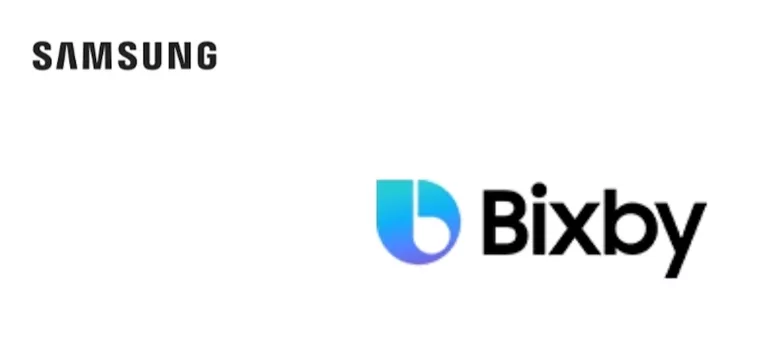
El asistente personal virtual de Samsung, Bixby, tiene muchas características interesantes, como permitir a los usuarios identificar y comprar productos usando el visor en la aplicación de cámara de su teléfono inteligente, pero muchos usuarios de teléfonos inteligentes de Samsung preferirían que la función esté desactivada.
Los dispositivos Samsung, incluyendo el Galaxy S8, el Galaxy S9, el Galaxy Note 8 y el Galaxy Note 9, cuentan con Bixby y su botón Bixby. La recientemente publicada Galaxy Note 9 incluye el nuevo software Bixby 2.0 y no tiene ajustes que permitan a los usuarios desactivar el botón Bixby. Afortunadamente, los usuarios de Galaxy Note 9 todavía pueden silenciar las funciones Bixby Home y Bixby Voice para que no se conviertan en una molestia.
Sigue leyendo para aprender a deshabilitar las funciones de Bixby en algunos dispositivos Samsung.
Índice de contenidos
Cómo iniciar sesión en la cuenta de Samsung para desactivar las funciones de Bixby
Antes de que los usuarios puedan deshabilitar las funciones de Bixby, primero deben iniciar sesión en su cuenta de Samsung para acceder a la configuración de Bixby.
:max_bytes(150000):strip_icc():format(webp)/bixbylogin-5b844abbc9e77c00504a49a49.jpg) Samsung account log in.
Samsung account log in.
Para acceder a una cuenta de Samsung a través de Bixby:
- Presione el botón Bixby o deslícelo hacia la derecha en la pantalla del dispositivo para acceder a Bixby Home .
- Pulse Siguiente .
- 1. Toque un idioma para Bixby Voice.
- Pulse Iniciar sesión .
- Introduzca el nombre de usuario y la contraseña de la cuenta de Samsung y confirme el inicio de sesión.
Nota : Si los usuarios no tienen una cuenta Samsung, tendrán que crear una. La ventana de inicio de sesión también incluye una opción para que los usuarios creen una cuenta. Seleccione esta opción, rellene la información necesaria y confirme los términos y condiciones. Los usuarios recibirán un correo electrónico para verificar la configuración de la cuenta. Una vez verificado, los usuarios podrán iniciar sesión de acuerdo con las instrucciones anteriores.
Cómo deshabilitar el botón Bixby
Los usuarios pueden pulsar accidentalmente la tecla Bixby, situada en el lado izquierdo de muchos dispositivos Samsung, y debajo de los controles de volumen. Si Bixby no está configurado, se pedirá a los usuarios que configuren la función. Si Bixby está configurado, los usuarios son llevados a la página de inicio de Bixby. De cualquier manera, esta acción es típicamente una distracción de lo que los usuarios estaban haciendo en sus smartphones.
:max_bytes(150000):strip_icc():format(webp)/Screenshot_20180826-195123-5b844d8c46e0fbb0050507575014d.jpg) Bixby key settings.
Bixby key settings.
Desactivar la tecla Bixby en el Galaxy S8, Galaxy S9 y Galaxy Note 8 es muy sencillo; los ajustes son fácilmente accesibles desde Bixby Home. Esta función también facilita la activación del botón Bixby.
- Presione el botón Bixby o deslícelo hacia la derecha en la pantalla del dispositivo para acceder a Bixby Home .
- Toque el icono Configuración en la esquina superior derecha de la pantalla.
- Desactive la opción Tecla Bixby .
Cómo deshabilitar la función de acceso deslizante de Bixby Home
Incluso después de desactivar la pantalla de inicio de Bixby desde el botón Bixby, los usuarios pueden acceder a ella deslizándose hacia la derecha en el lado izquierdo de la pantalla.
:max_bytes(150000):strip_icc():format(webp)/Screenshot_20180826-201735-5b844e8a46e0fbb0025c3badd.jpg)
Para desactivar Bixby Home en el Galaxy S8, Galaxy S9, Galaxy Note 8 y Galaxy Note 9:
- Pulse durante mucho tiempo cualquier espacio vacío en la pantalla de su dispositivo.
- Deslice el dedo hacia la izquierda hasta que vea la tesela de la pantalla Bixby Home .
- Desactivar Bixby Home .
Cómo desactivar Bixby Voice
Desactivar Bixby Voice tiene algunos pasos más, pero también es relativamente sencillo.
Bixby Voice settings.
Para desactivar Bixby Voice en el Galaxy S8, Galaxy S9, Galaxy Note 8 y Galaxy Note 9:
- Puntee en el icono del menú de tres puntos en la esquina superior derecha de la pantalla
- Puntee Configuración .
- Desactive la opción Bixby Voice .
.
Características de Bixby que no tiene que desactivar
Con el botón Bixby, Bixby Home y Bixby Voice desactivados, la función de asistente inteligente se apaga casi por completo; algunas funciones de Bixby, como Bixby Vision en la aplicación de cámara, seguirán funcionando.
Si los usuarios no desean utilizar Bixby Vision, deben omitir la configuración de esta función y no seleccionar la opción Bixby Vision mientras utilizan la aplicación de cámara Samsung.
:max_bytes(150000):strip_icc():format(webp)/Screenshot_20180827-154351-5b8456c2c9e77c0025087eee.jpg)







